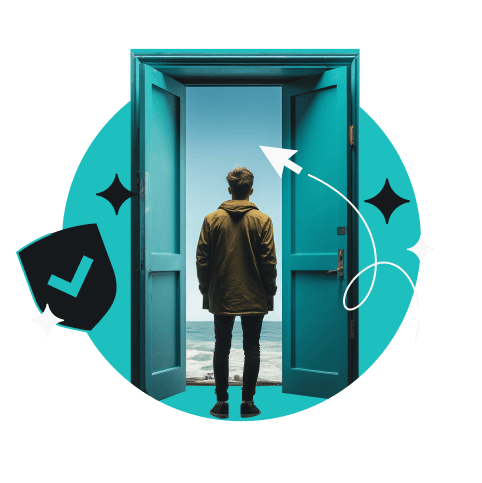Google weiß viele Dinge, auch deinen geografischen Standort. Das mag in Ordnung sein, wenn du Google-Suchergebnisse magst, die zu deinem Aufenthaltsort passen. Wenn du aber deine Suchergebnisse von deinen Koordinaten trennen möchtest, erfährst du hier, wie du deinen Standort in Google Chrome ändern kannst. Hier sind ein paar Ideen, wie du das machen kannst.
Inhaltsverzeichnis
Warum solltest du deinen Standort in Google Chrome ändern?
Statistisch gesehen benutzt du wahrscheinlich gerade Google Chrome. Als dein Hauptbrowser verwendet er Geolokalisierungsdaten, damit die Internetnutzung besser auf deine Region zugeschnitten ist.
Das ist aber nicht immer vorteilhaft. Hier sind einige gute Gründe, sich mit den Google Chrome-Standort-Einstellungen zu befassen:
- Standort-Maskierung: Werbung und sogar Betrugsversuche können auf deinen Standort ausgerichtet werden. Aber wenn du ungenaue Daten angibst, können sie dich nicht ins Visier nehmen. Außerdem ist es viel schwieriger, auf einen Betrug in einer Sprache hereinzufallen, die du nicht verstehst;
- Preisdiskriminierung verhindern: Unternehmen passen die Preise oft an den Wohnort ihrer Kunden an. Manchmal bedeutet das höhere Preise, nur weil der Kunde in einem reicheren Land lebt. Du als Kunde möchtest das natürlich vermeiden. Das kannst du tun, indem du deinen Online-Standort änderst;
- Deine Apps testen: Website- und Extension-Ersteller könnten daran interessiert sein, standortbasierte Einstellungen zu testen, ohne dafür ins Ausland reisen zu müssen. Der Wechsel des Online-Standorts in Google Chrome dient genau diesem Zweck.
Schauen wir uns an, wie du Google Chrome dazu bringst, sich nach deinen geografischen Wünschen zu richten.
So änderst du deinen Standort in Google Chrome auf einem PC oder Mac
Wahrscheinlich benutzt du Google Chrome häufiger als Google selbst. Hier sind also einige Tipps für diejenigen, die Chrome auf einem PC oder Mac benutzen.
Die einzige Möglichkeit, deinen aktuellen Standort zu ändern, ist die manuelle Einstellung deines Google Chrome-Standorts. Das kannst du mit den Google-eigenen Tools machen, was bedeutet, dass du die Entwicklereinstellungen ändern musst. Keine Sorge, das ist einfacher, als es klingt!
- Öffne einen Chrome-Tab und drücke STRG+Umschalt+I um den Inspektionsmodus aufzurufen.
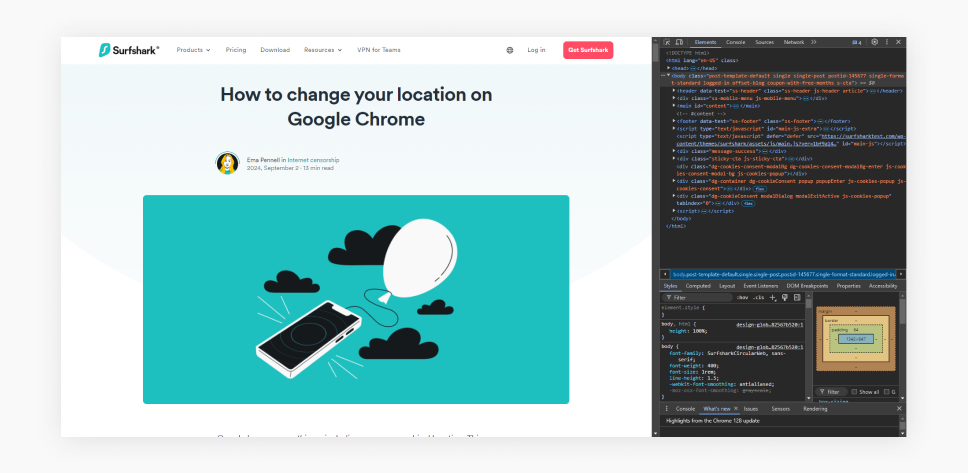
- Klicke auf das Drei-Punkte-Symbol.
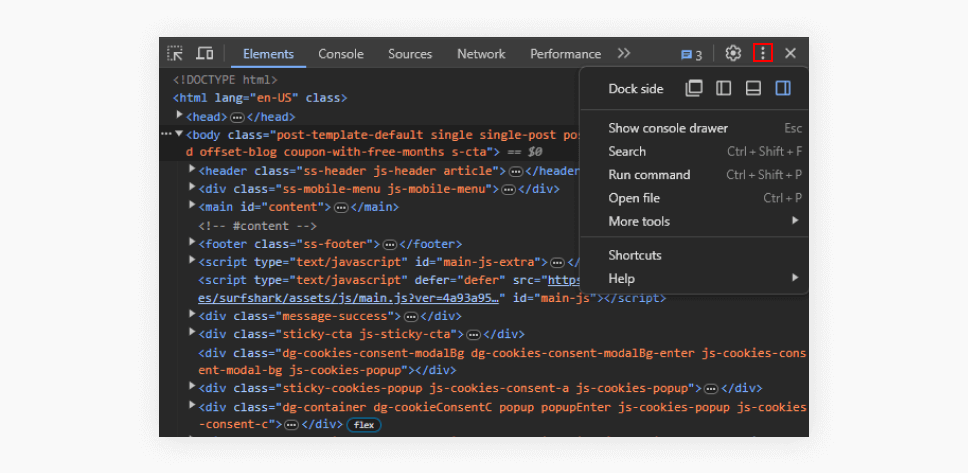
- Wähle Weitere Tools.
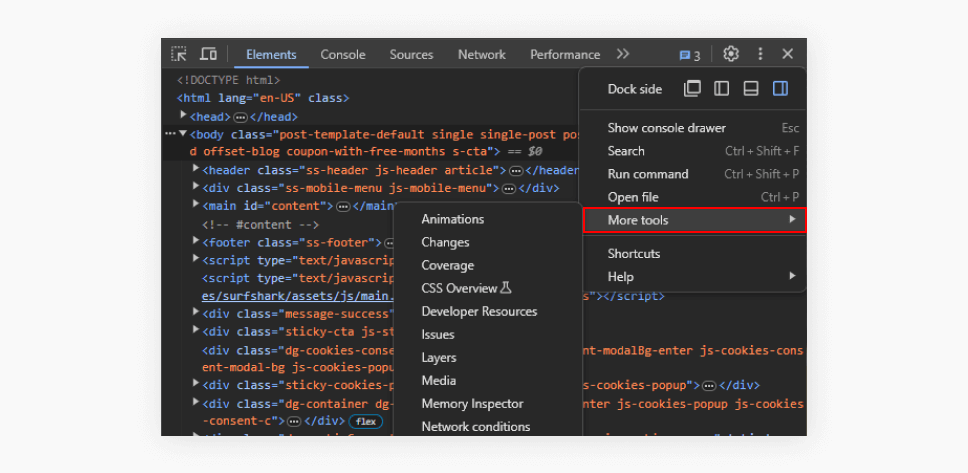
- Scrolle nach unten zu Sensoren.
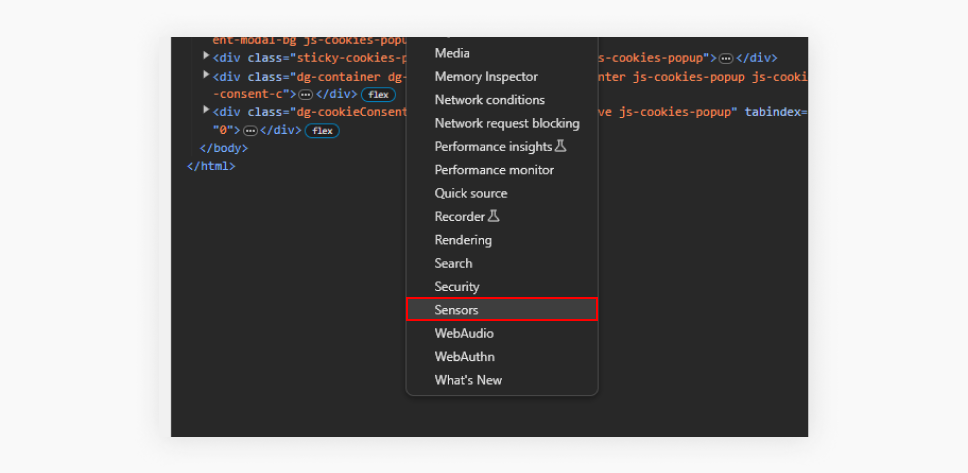
- Benutze dasStandort-Drop-down-Menü, um einen der voreingestellten Orte auszuwählen.
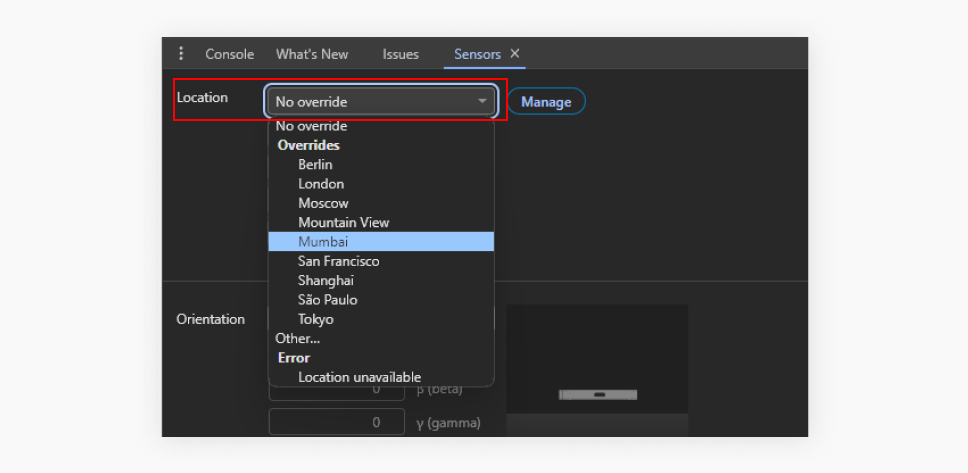
- Geschafft!
Tipp: Du kannst einen benutzerdefinierten Standort festlegen, indem du Benutzerdefiniert im Drop-down-Menü Standort wählst und den Breiten- und Längengrad eingibst. Solche Informationen kann sich wahrscheinlich niemand merken, aber du kannst die Längen- und Breitengrade eines gewünschten Ortes auf Google Maps finden:
- Gehe zu Google Maps.
- Suche den gewünschten Standort.
- Klicke mit der rechten Maustaste auf die Stelle auf der Karte.
- Klicke auf die Koordinaten, um sie zu kopieren.
- Füge sie in das entsprechende Fenster ein.
Es gibt jedoch einige Einschränkungen:
- Der benutzerdefinierte Speicherort funktioniert nur auf dem Chrome-Tab, auf dem du die Änderungen vorgenommen hast;
- Es funktioniert aber nicht mit leistungsfähigeren Geolokalisierungs-Tools wie dem IP-basierten (Internet Protocol) Tracking.
Fragst du dich, was du noch tun kannst, um die Standortverfolgung in Google Chrome zu deaktivieren? Du kannst versuchen, sie auszuschalten.
So kannst du die Standortverfolgung in Google Chrome deaktivieren
Soll Google deinen Standort einfach nicht berücksichtigen, ohne dass du deinen Standort online ändern musst? Wenn ja, gibt es einige Einstellungen, an denen du herumspielen kannst.
- Öffne Google Chrome auf deinem PC oder Mac.
- Klicke auf das Drei-Punkte-Symbol oben rechts und wähle Einstellungen (oder gib einfach chrome://settings in die Adressleiste ein).
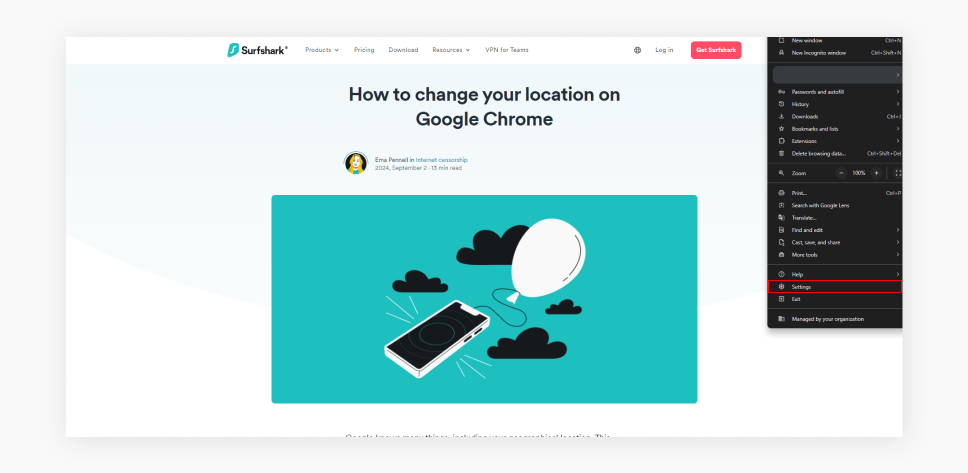
- Wähle Datenschutz und Sicherheit im Menü auf der linken Seite.
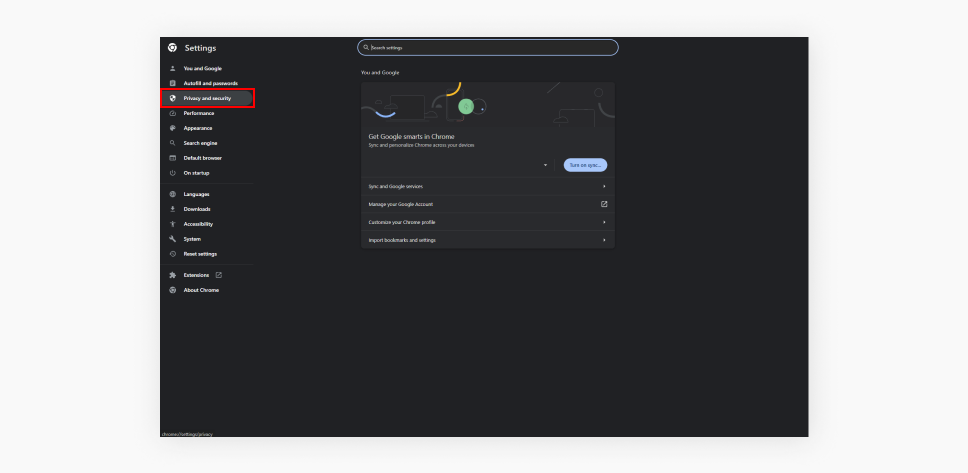
- Wähle Website-Einstellungen und klicke auf Standort.
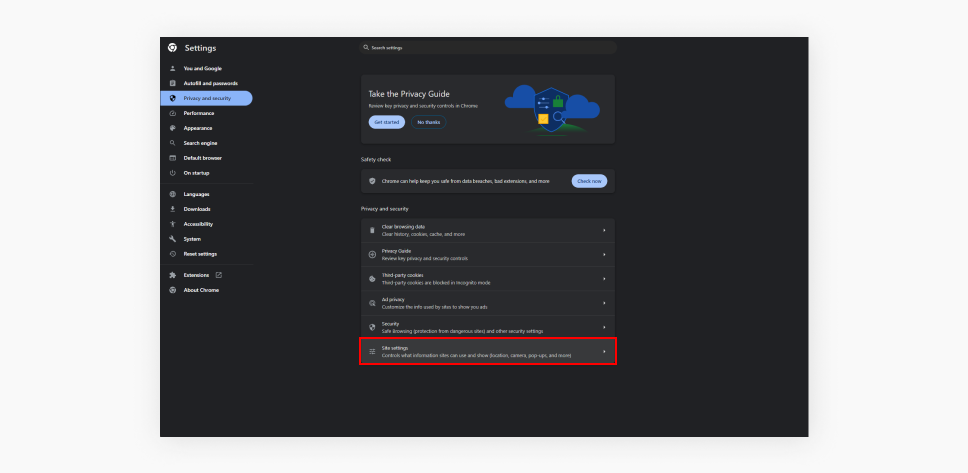
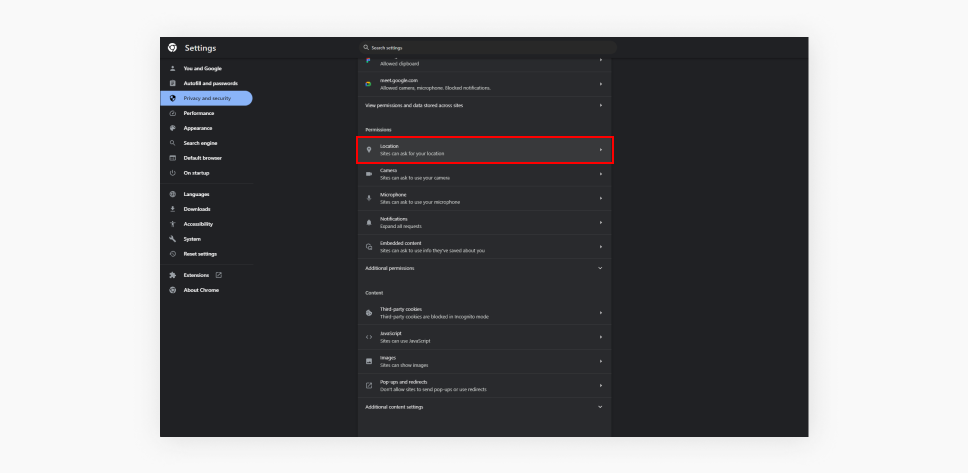
- Setze das Häkchen neben Websites dürfen nach meinem Standort fragen auf Websites dürfen meinen Standort nicht sehen.
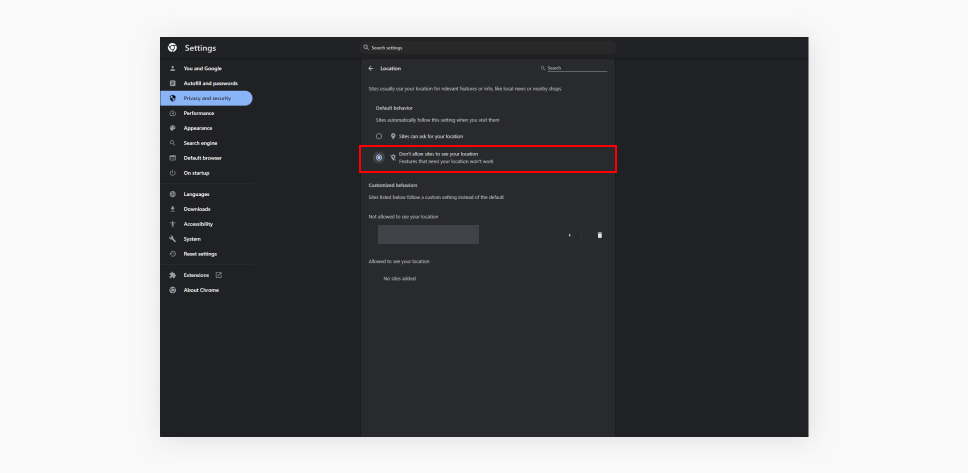
Dadurch wird verhindert, dass Websites auf deine Standortinformationen zugreifen können.
Können die Google Chrome-Standorteinstellungen auf Android und iOS geändert werden?
Nein, aber du kannst festlegen, welche Websites auf die Standortinformationen deines Geräts zugreifen können. In den Standorteinstellungen von Chrome kannst du den Standortzugriff für jede einzelne Website erlauben, blockieren oder gewähren.
So kannst du deine Standorteinstellungen in Google Chrome auf Android ändern
Chrome auf einem Android-Telefon bietet nicht viele Möglichkeiten, den Standort zu ändern – du kannst nur die Standortverfolgung deaktivieren.
- Öffne einen Tab im Chrome-Browser und tippe auf das Symbol mit den drei Punkten.
- Wähle Einstellungen und dann Website-Einstellungen.
- Stelle Standort auf Blockiert.
Das war’s – dein Android-Gerät ist eingestellt!
So kannst du deine Standorteinstellungen in Google Chrome auf iOS ändern
Genau wie bei Android kannst du auch in Chrome auf einem iPhone oder iPad deinen Standort nur ändern, indem du die Standortverfolgung blockierst.
- Öffne die Einstellungen auf deinem iPhone oder iPad.
- Suche die Chrome-App und tippe sie an.
- Tippe auf Standort und wähle dann Nie um die Standortverfolgung zu blockieren.
So kannst du deinen Standort auf Google mit einem VPN festlegen
Google bietet dir nur sehr wenige Tools, um deinen aktuellen Standort zu ändern. Zum Glück kannst du mit einem VPN deinen Standort ganz einfach wechseln. Es dauert nur ein paar Sekunden und erhöht die Sicherheit deiner Verbindung erheblich.
VPN steht für Virtual Private Network, das deine Internetdaten sicher über einen Server leitet. Dabei werden deine Daten an die IP-Adresse des Servers gebunden.
Google verwendet die IP-Adresse des Geräts, um den Standort zu bestimmen. Aber wenn du ein VPN benutzt, übernimmst du die IP-Adresse des VPN-Servers. Google (oder jeder andere Dienst oder jede Website, zu der du eine Verbindung herstellst, während du ein VPN benutzt) geht davon aus, dass du dich vom Standort des VPN-Servers aus verbindest. Das bedeutet, dass du deinen Standort online effektiv geändert hast.
Branchenführende VPNs wie Surfshark sind einfach zu bedienen, schützen zuverlässig deine echten Standortdaten, sichern deine Daten bei der Übertragung, halten deine Online-Aktivitäten privat und bieten eine große Auswahl an Standorten.
Hier eine Kurzanleitung zum Download einer VPN-Erweiterung auf Chrome:
- Melde dich bei Surfshark an.
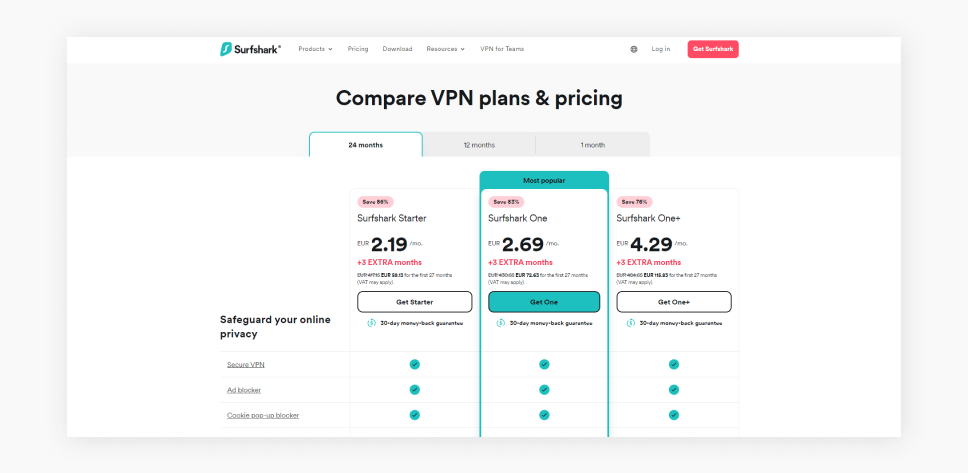
- Lade die Surfshark-Erweiterung für Chrome herunter.
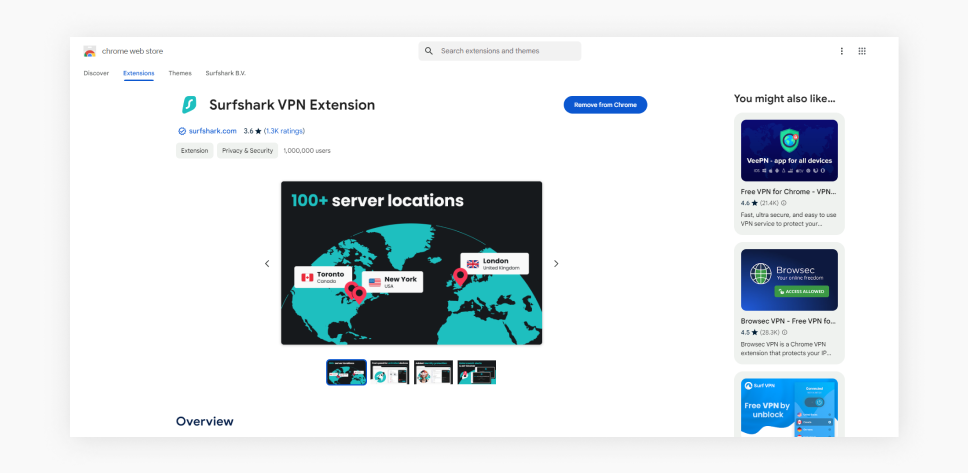
- Melde dich bei der Website an.
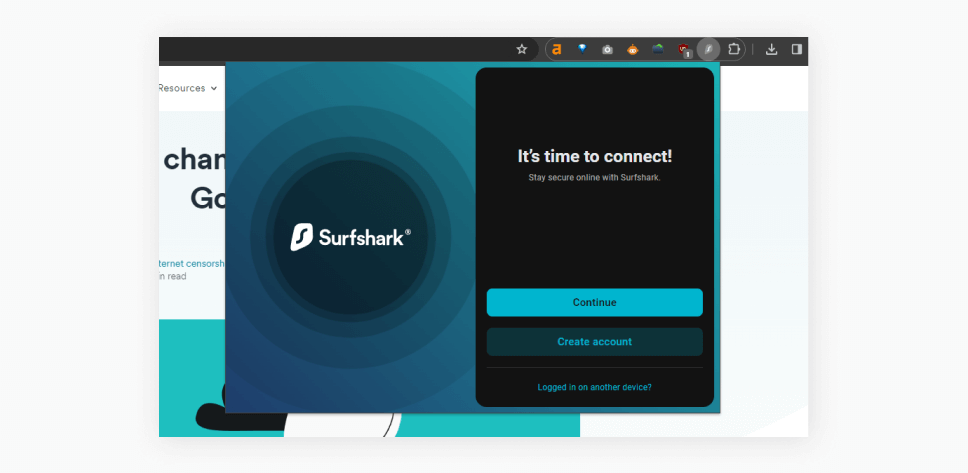
- Verbinde dich mit einem Server an dem Ort, den Google als Standort sehen soll.
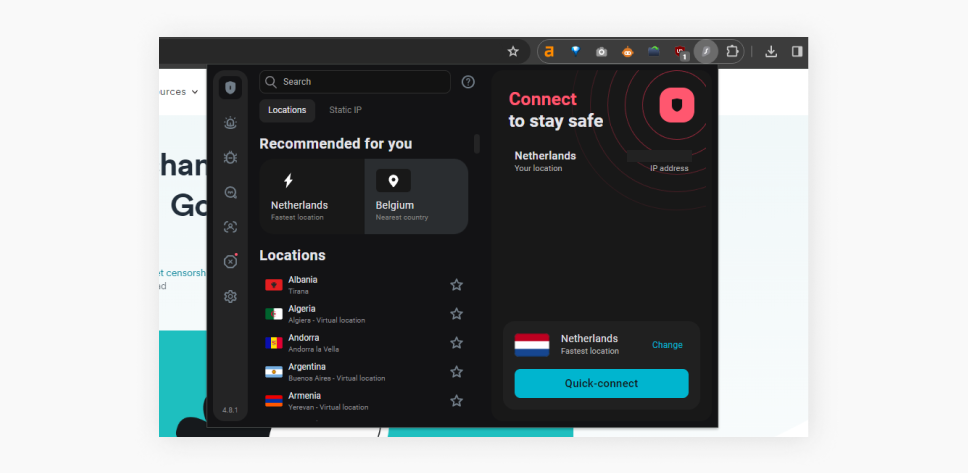
- Fertig!
Natürlich verschlüsselt und leitet eine Google Chrome VPN-Erweiterung nur Daten weiter, die über Google Chrome gesendet und empfangen werden. Du kannst alternativ eine VPN-App auf deinem Gerät installieren, um alle Daten zu sichern.
Fazit: Ändere deinen Standort bei Google mit einem VPN
Google bietet nicht viele Optionen, um deinen Standort zu ändern, wenn du seine Dienste nutzt. Eine genaue Kenntnis der geografischen Lage macht schließlich eine präzisere Werbung möglich, und das bringt Geld ein. Deshalb brauchst du ein VPN, um deine Standortinformationen zuverlässig zu schützen. Mit einer Chrome-Erweiterung oder einer VPN-App kannst du am besten deinen Standort bei Google ändern.
Häufig gestellte Fragen
So änderst du dein VPN für Windows PC?
Wenn du deinen Standort auf Google Maps nicht preisgeben möchtest, benötigst du eine zusätzliche Software, die GPS-fähige Apps durch GPS-Spoofing (GPS-Täuschung) dazu bringt, deinen tatsächlichen Standort zu verbergen. Das kannst du zum Beispiel mit der GPS-Override-Funktion von Surfshark auf Android machen.
Warum ist mein Standort bei Google falsch?
Google verwendet die IP-Adresse deines Geräts, um deinen Standort zu ermitteln. Es kann also mehrere Gründe geben, warum der Standort falsch ist:
- Die IP-Adresse deines Geräts hängt davon ab, von wo aus es sich verbindet. Unter Umständen stimmt die offizielle Adresse des Zugangspunkts (Router, WLAN-Router) jedoch nicht mit dem genauen Standort überein, an dem du dich befindest.
- Wenn du über ein VPN oder einen Proxy verbunden bist, sieht Google die IP-Adresse des VPN- oder Proxy-Servers.
- Schließlich kann es sein, dass du die Standortbestimmung in Chrome deaktiviert hast und Google keine Anhaltspunkte hat.
Hat das Ändern des Standorts in Chrome Auswirkungen auf andere Apps?
Nein, das Ändern des Standorts in Chrome hat keine Auswirkungen auf andere Apps (es sei denn, du verwendest ein VPN dafür). Wenn du eine VPN-App und nicht die Browsererweiterung verwendest, wirkt sich die Standortänderung auf alle Apps auf deinem Gerät aus.
Gibt es irgendwelche Risiken, wenn ich meinen Chrome-Standort ändere?
Nein, solange es für dich kein Problem ist, dass du keine auf deinen Standort zugeschnittenen Inhalte erhältst.
Erkennen alle Websites meinen neuen Standort?
Meistens, ja. Viele Websites verhalten sich so, als ob du dich am neuen Standort befindest. Es kann jedoch sein, dass Websites deine vorherigen Standortdaten in einem Cookie auf deinem PC gespeichert haben. In diesem Fall wird dein Standort anhand der Daten im Cookie festgelegt.
Kann ich mit einem neuen Standort Internet-Drosselung umgehen?
Das Ändern deines Online-Standorts hilft nicht gegen Internet-Drosselung, da dein Internetdienstanbieter (ISP) nicht auf Tools zur Standorterkennung zurückgreift, um deine Verbindung zu drosseln. Allerdings kann ein Wechsel des physischen Standorts helfen, wenn du einen neuen Internetdienstanbieter wählst.
Kann ich in Chrome einen Standort als Standard festlegen?
Du kannst in Chrome keinen Standardstandort festlegen – du kannst nur festlegen, ob du Websites gestatten möchtest, deine Standortdaten abzufragen. Du kannst auch versuchen, über den Entwicklermodus verschiedene Standorte festzulegen, allerdings musst du dies jedes Mal tun, wenn du eine neue Website besuchst.
Was ist der Unterschied zwischen Chrome und der Änderung des Gerätestandorts?
Die Chrome-Standortänderung betrifft nur Websites und Dienste, auf die du über den Chrome-Browser zugreifst, während die Geräte-Standortänderung jede App auf dem Gerät betreffen kann.
Beeinflusst der Inkognito-Modus geänderte Standorteinstellungen?
Der Inkognito-Modus hat keinen Einfluss auf die Ortseinstellungen, da er verhindern soll, dass dein Surfverhalten auf deinem Gerät aufgezeichnet wird. Für externe Websites und Dienste gilt das nicht.